
Problemas de conectividade e wi-fi fazem parte dos problemas encontrados no iPhone 12, iPhone 12 Mini, iPhone 12 Pro e iPhone 12 Pro Max. Muitos notaram que o wifi do iPhone não está mais se conectando ao wi-fi próximo.
Se você notou problemas semelhantes no seu iPhone e também os problemas de wi-fi, como velocidades lentas de Wi-Fi, constantemente aderindo a 2.4 GHz em vez de 5 GHz, um prompt de senha incorreto, configurações de Wi-Fi acinzentadas ou mesmo queda constante no wi-fi conexão abaixo é como corrigi-lo.
Sim, mostraremos como você pode corrigir qualquer problema de wi-fi ou conectividade no seu iPhone 12.
Como corrigir problemas de Wi-Fi do iPhone 12, iPhone 12 Mini, iPhone 12 Pro, iPhone 12 Pro Max
Método 1: Reinicie o roteador
Esta é a primeira solução de problemas que precisamos fazer agora. Antes de trabalhar qualquer coisa no seu iPhone, você precisa ter certeza de que o problema do Wi-Fi não é do seu roteador. Para fazer isso, tente reiniciar o roteador e, depois disso, agora você pode conectar seu iPhone 12 ao wi-fi novamente.
Depois de reiniciar o roteador, também é recomendável aguardar alguns minutos antes de conectar o wifi novamente.
Método 2: Atualizar firmware do roteador
Ainda no roteador, mas desta vez, precisaremos atualizar o firmware do dispositivo para garantir que tudo esteja funcionando perfeitamente. Depois de atualizar o firmware do seu roteador, aguarde alguns minutos e tente conectar seu iPhone 12 Mini wi-fi novamente. Espero que tudo dê certo desta vez.
Método 3: Forçar a reinicialização do seu iPhone 12 Pro
Como outros problemas relacionados à tecnologia, uma reinicialização forçada sempre foi uma das maneiras fáceis de corrigir problemas menores em um dispositivo. Portanto, desta vez, você precisa forçar a reinicialização do dispositivo iPhone 12.
Para forçar a reinicialização do seu iPhone 12, 12 Mini, 12 Pro, 12 Pro Max, pressione o botão Botão de aumentar volume, Em seguida, o Botão de diminuição de volume, e por último pressione rapidamente o botão botão lateral até ver o logotipo da Apple aparecer. Depois disso, volte para o wi-fi e tente a conexão novamente.
Método 4: Esqueça a rede Wi-Fi e junte-se novamente
Se a mensagem de erro que você está recebendo ao tentar se conectar a um determinado wi-fi for a senha incorreta, apesar de inserir a senha correta. O melhor é esquecer a rede Wi-Fi e entrar na rede novamente.
Para esquecer a rede wi-fi no seu iPhone 12, iPhone 12 Mini, iPhone 12 Pro, iPhone 12 Pro Max, acesse Configurações > Wi-Fi e depois toque em Esquecer esta rede. Esta ação exibirá uma mensagem perguntando se você deseja esquecer a rede Wi-Fi.
Basta tocar Esquecer para confirmar e depois tente entrar novamente na rede. Você pode fazer isso indo para Configurações > Wi-Fi, selecione a rede novamente, digite sua senha e entre.
Método 5: Redefinir as configurações de rede no seu iPhone 12 Pro Max
Essa é uma das maneiras comuns de corrigir quaisquer problemas de conectividade relacionados à rede. Redefinir suas configurações de rede apagará as configurações antigas, incluindo senhas. Então, depois disso, você precisará definir tudo novamente.
Bem, afinal vale a pena, então para prosseguir, vá para Configurações > Geral > Limpar e, em seguida, toque em Redefinir configurações de rede.
Método 6: Desative a VPN no seu iPhone 12 Mini
Se você já habilitou as configurações de VPN no seu dispositivo, é hora de desativá-lo e ver se ele resolverá os problemas em questão. Para fazer isso, vá para o aplicativo Configurações e navegue até as configurações de VPN e, em seguida, alterne de conectado para Não conectado. Depois disso, agora você pode verificar se o seu wifi está se conectando.
Método 7: Desativar serviços de rede Wi-Fi
Muitos usuários do iPhone 12 já confirmaram que esse método está funcionando como mágica. Sem perder tempo, acesse rapidamente Configurações > Privacidade > Serviços de localização > Serviços do Sistema.
Método 8: Alterar servidor DNS
Se o seu problema é obter velocidade de wifi lenta, é hora de alterar os servidores DNS do seu iPhone 12 ou iPhone 12 Pro. Você pode alternar para o Google DNS, Cloudflare ou OpenDNS e ver se a velocidade do seu wi-fi aumenta.
Para fazer isso, vá para o Configurações > Wi-Fi menu e toque no i botão à direita. Agora role para baixo até ver o Seção DNSe toque nos números à direita. Aqui você deve inserir qualquer um dos servidores DNS que deseja usar.
DNS do Google: Para usar os servidores DNS do Google, altere os números para
- 8.8.8.8
- 8.8.4.4
OpenDNS: Para usar o DNS aberto, você pode alterar o endereço para
- 208.67.222.222
- 208.67.222.220
Método 9: Assistência Wi-Fi
Existe um recurso iOS chamado Wi-Fi Assist. Esse recurso fornece um tipo de conexão confiável com a Internet quando a velocidade da sua rede Wi-Fi fica baixa. Agora, a única coisa que você deve fazer com a configuração é desligá-la e depois ligá-la.
Para desativar o Wi-Fi Assist, vá para Configurações > Celular e desça até ver Assistência Wi-Fi. Basta tocar no botão para desativá-lo e, após alguns minutos, ligá-lo novamente.
Método 10: Restaurar seu iPhone 12
Esta parece ser a última resolução. Bem, realizar uma restauração completa será sua melhor aposta. Este é o único método que normalmente dá 90% de resultados positivos. Antes de restaurar seu iPhone, certifique-se de ter um backup completo do seu iPhone.
Agora você pode conectar seu iPhone ao seu PC usando um cabo USB e restaurar seu dispositivo via iTunes. Certifique-se de ter o iTunes mais recente instalado no seu Mac ou PC. Basta seguir as instruções na tela e após a restauração completa, agora você pode tentar a conectividade wifi novamente.
Se o problema persistir, você não terá outra opção a não ser entrar em contato com o Suporte da Apple. Você pode sempre agende um horário com a Apple e ter seus problemas resolvidos.
Espero que você tenha corrigido o problema de wi-fi no seu iPhone 12, iPhone 12 Mini, iPhone 12 Pro e iPhone 12 Pro max. Agora a pergunta é: qual dos 10 métodos acima ajuda você a corrigi-lo?
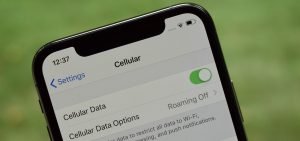





Deixe um comentário